Instagram - это одна из самых популярных социальных платформ в мире, где пользователи могут делиться своими фото и видео с подписчиками. Возможно, вам приходилось сталкиваться с ситуацией, когда вам нужно было удалить определенную публикацию из вашего аккаунта.
В этой статье мы предоставим вам пошаговую инструкцию с снимками экрана, как удалить публикацию в Инстаграме. Следуя этим простым шагам, вы сможете удалить любую нежелательную фотографию или видео из своего профиля.
Шаг 1: Зайдите в свой аккаунт Инстаграма
Первым шагом является вход в ваш аккаунт Инстаграма на мобильном устройстве. Откройте приложение Инстаграма и введите свои учетные данные, а затем нажмите кнопку "Войти".
Шаг 2: Найдите публикацию, которую нужно удалить
После входа в аккаунт пролистайте вашу ленту, чтобы найти публикацию, которую вы хотите удалить. Убедитесь, что вы находитесь на странице с этой конкретной публикацией.
Шаг 3: Откройте меню настроек публикации
Чтобы удалить публикацию, вам нужно открыть меню настроек публикации. Для этого нажмите на кнопку с тремя точками, которая обычно находится в правом верхнем углу публикации. Когда вы нажмете на эту кнопку, откроется меню с различными вариантами.
Шаг 4: Выберите опцию "Удалить"
В меню настроек публикации найдите и выберите опцию "Удалить". После этого вам будет предложено подтвердить ваше действие. Нажмите "Удалить", чтобы окончательно удалить данную публикацию из вашего аккаунта. Инстаграм будет предупреждать вас о том, что удаленную публикацию нельзя будет восстановить, так что убедитесь, что вы приняли правильное решение.
Теперь вы знаете, как удалить публикацию в Инстаграме. Следуя этой простой пошаговой инструкции, вы сможете легко удалять любые нежелательные фотографии или видео из своего аккаунта. Удачи с вашими Инстаграм-публикациями!
Как удалить публикацию в Инстаграме?

- Откройте приложение Инстаграм и войдите в свой аккаунт.
- Перейдите на свою страницу профиля, нажав на иконку профиля в нижней панели приложения.
- На вашей странице профиля найдите публикацию, которую вы хотите удалить. Нажмите на нее.
- После открытия публикации сверху справа вы увидите значок трех точек. Нажмите на него.
- В выпадающем меню выберите опцию "Удалить".
- Появится окно с подтверждением удаления публикации. Нажмите на кнопку "Удалить".
Теперь выбранная вами публикация будет удалена из вашего профиля Инстаграм. Обратите внимание, что при удалении публикации она также исчезнет из ленты новостей ваших подписчиков. Будьте осторожны и внимательны при удалении публикаций!
Приложение Инстаграм

Приложение Инстаграм доступно на устройствах с операционной системой iOS и Android. После установки приложения, пользователи могут создать аккаунт, используя свою электронную почту или аккаунт на Facebook. После этого они получают доступ к основным функциям приложения - создание публикаций, редактирование профиля, просмотр новостей и многое другое.
Instagram также предоставляет возможность взаимодействия с другими пользователями через комментарии и лайки. Вы также можете отправлять личные сообщения другим пользователям и делиться своим контентом в других социальных сетях, таких как Facebook и Twitter.
Приложение Инстаграм постоянно обновляется и улучшается, добавляя новые функции и инструменты для удобства пользователей. Оно поддерживает различные форматы изображений и видео, и позволяет пользователям создавать креативный и интересный контент.
Вход в аккаунт

1. Откройте официальное приложение Инстаграм на своем устройстве.
2. Введите свое имя пользователя и пароль в соответствующие поля.
3. Нажмите на кнопку "Вход" или используйте функцию Touch ID/Face ID, если они доступны.
4. Если вы забыли пароль, нажмите ссылку "Забыли пароль?" и следуйте указаниям для его восстановления.
5. После успешной авторизации вы будете перенаправлены на свою страницу профиля.
Публикации

Публикация в Инстаграме – это изображение или видео, которое вы загружаете и делитесь с другими пользователями. Как только вы опубликуете фотографию или видео, оно станет видимым для всех ваших подписчиков и может быть найдено через поиск или фильтры ленты.
Каждая публикация в Инстаграме имеет свою уникальную ссылку, которую вы можете использовать для распространения ее в других социальных сетях или мессенджерах. Кроме того, у вас есть возможность добавлять подписи, хэштеги и геотеги к своим публикациям, чтобы помочь другим пользователям находить ваш контент.
Выбор публикации

Прежде чем приступить к удалению публикации в Инстаграме, вам нужно определиться с тем постом, который хотите удалить.
Перейдите в свой профиль, нажав на значок профиля в нижней части экрана.
Прокрутите ленту до тех пор, пока не найдете публикацию, которую хотите удалить.
Если у вас много публикаций и вам сложно найти нужную, воспользуйтесь поиском, находящимся в верхней части профиля.
Как только вы нашли нужный пост, нажмите на него, чтобы открыть его в полноэкранном режиме.
Важно: Помните, что после удаления публикации вы не сможете восстановить ее. Убедитесь, что вы действительно хотите удалить этот пост.
Когда вы определились с публикацией, которую хотите удалить, вы можете перейти к следующему шагу - удалению публикации.
Удаление публикации

Чтобы удалить публикацию в Инстаграме, следуйте этим простым шагам:
- Откройте приложение Instagram и войдите в свою учетную запись.
- Перейдите на свою страницу профиля, нажав на значок профиля в правом нижнем углу экрана.
- Найдите публикацию, которую вы хотите удалить, прокрутив ленту новостей, альбом или галерею фотографий (в зависимости от того, где находится публикация).
- Коснитесь кнопки с тремя точками (...) в верхнем правом углу публикации.
- В раскрывающемся меню выберите опцию "Удалить".
- Подтвердите удаление публикации, нажав на кнопку "Удалить" в диалоговом окне.
После выполнения этих шагов выбранная публикация будет удалена с вашего профиля и недоступна для просмотра другими пользователями.
Подтверждение удаления
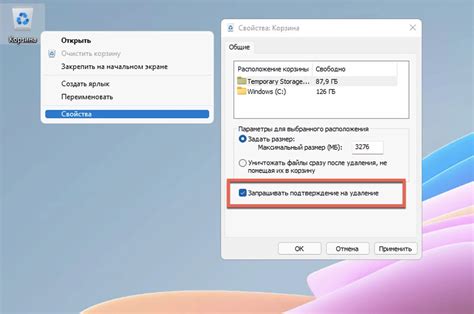
После того, как вы нажмете на кнопку "Удалить", появится окно подтверждения удаления публикации. Это необходимо для того, чтобы предотвратить случайное удаление контента, так как процесс удаления нельзя отменить.
Окно подтверждения показывает:
|
Если вас не устраивают детали публикации или вы все же решили не удалять ее, просто нажмите на кнопку "Отмена".
Однако, если вы все же хотите удалить публикацию, нажмите "Удалить". После этого контент будет немедленно удален из вашего профиля и недоступен для просмотра другими пользователями.
Следует помнить, что удаленный контент нельзя будет восстановить.
Снимки экрана для инструкции

Шаг 1: Откройте приложение Инстаграм на своем устройстве.
Шаг 2: Войдите в свою учетную запись, указав свой логин и пароль.
Шаг 3: На главной странице приложения найдите публикацию, которую хотите удалить.
Шаг 4: Перейдите к этой публикации, нажав на ее изображение.
Шаг 5: В правом верхнем углу экрана нажмите на иконку с тремя точками, чтобы открыть дополнительные опции.
Шаг 6: В появившемся меню выберите пункт "Удалить".
Шаг 7: Подтвердите удаление публикации, нажав на кнопку "Удалить" еще раз во всплывающем окне.
Шаг 8: Публикация будет удалена из вашего профиля и больше не будет видна другим пользователям.
Инструкция снимок за снимком

Чтобы удалить публикацию в Инстаграме, следуйте этой пошаговой инструкции:
Шаг 1:
Откройте приложение Инстаграм на своем устройстве и войдите в свой аккаунт, если этого еще не сделали.
Шаг 2:
На главной странице своего профиля найдите публикацию, которую хотите удалить, и нажмите на нее.
Шаг 3:
После открытия публикации нажмите на значок с тремя точками в правом верхнем углу экрана.
Шаг 4:
В открывшемся меню выберите опцию "Удалить" и подтвердите свое действие.
Шаг 5:
Публикация будет удалена без возможности восстановления. Обратите внимание, что эта операция окончательна.
Следуя этой простой инструкции, вы сможете легко удалить нежелательные публикации в Инстаграме.
Наслаждайтесь без лишних публикаций

Вот пошаговая инструкция о том, как удалить публикацию в Инстаграме:
- Откройте приложение Инстаграм и войдите в свою учетную запись.
- Найдите публикацию, которую вы хотите удалить, и откройте ее, нажав на нее один раз.
- В правом верхнем углу экрана вы увидите три точки - нажмите на них.
- В открывшемся меню выберите "Удалить".
- Появится предупреждение, подтвердите удаление, нажав на "Удалить" еще раз.
И вот, вы успешно удалите публикацию из своего аккаунта в Инстаграме. Наслаждайтесь без лишних фотографий и продолжайте делиться только самыми запоминающимися моментами!
